В Safari 6 появился так называемый omnibar — адресная строка совмещённая со строкой поиска. При вводе текста в неё вам сразу предлагается несколько вариантов действий, разделённых на секции: переход по адресу из недавно ввеённых, поисковые подсказки, поиск в закладках и истории и поиск в истории.
Если вы ввели текст в строку, а действие, которое хотите выполнить находится далеко от начала, достаточно неудобно прыгать курсорными клавишами вверх-вниз или тянуться за мышкой.
Для более удобного перемещения по функциональным секциям можно использовать сочетание Command-стрелки. Оно перенесёт вас сразу к следующей или предыдущей секции. Таким образом выбрать с клавиатуры необходимый пункт в списке будет значительно проще и удобнее.
В новой версии Safari 6 почему-то убрали функцию, когда при нажатии клавиши Delete браузер возвращался на страницу назад. Лично мне это было удобнее, чем нажимать Cmd-]. Для того, чтобы вернуть обратно любимую удобную кнопку, нужно выполнить одну команду в терминале:
В последней сборке бета-версии браузера Safari 5.2 появилась интересная функция. При добавлении страницы в Reading List, она скачивается и сохраняется на жёстком диске вашего компьютера. Это позволяет прочитать отложенную на потом статью даже в случае, если интернета на данный момент нет.
Для использования этой функции ничего настраивать не нужно, всё работает прозрачно для пользователя. Интересно, что при попытке открыть какую-либо страницу при отсутствии интернета браузер сообщает вам, что вы не подключены к интернету и предлагает почитать отложенные статьи из Reading List’а.
В новой версии iOS для iPad появилась возможность открыть ранее закрытую вкладку в браузере Safari. Для этого нужно нажать и подержать кнопку открытия новой вкладки. Она обозначена знаком плюс. В ответ на длительное нажатие появится меню с последними закрытыми вкладками.
Если вы пользуетесь Safari в полноэкранном режиме, вы можете сделать так, чтобы область отображения сайтов стала уже. Это удобно, если сайт имеет «резиновую» вёрстку, а экран у вас большой.
Для сужения области достаточно схватить мышкой правый или левый край браузера и потянуть его в центр экрана.
Новый таб в Safari можно открыть следующими способами:
* Двойной клик по свободному месту в панели табов справа от уже открытых вкладок;
* Правый клик по тому же месту (извините, не удежрался) и выбор там пункта «New Tab»;
* Cmd-T
* Клик на маленькой иконке со знаком «плюс» в панели табов;
* Правый клик на ссылке и выбор пункта «Open in New Tab»;
* Cmd-клик на ссылке;
* Cmd-Return при вводе адреса в адресную строку;
* Cmd-Return при вводе запроса в поле поиска.
Кроме того, в пятой версии этого браузера наконец-то можно задать такую настройку, чтобы ссылки, которые должны открыться в новом окне, открывались в новом табе. Теперь для этого не нужны никакие плагины:
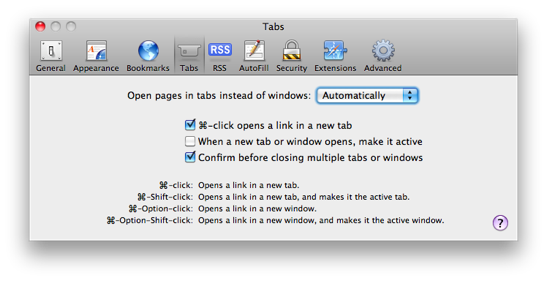
Если на странице можно включить режим Reader, то иконка rss-потока пропадает из адресной строки. Для того, чтобы получить к ней доступ, нужно нажать на кнопку Reader и подержать.
Должно получиться примерно так:

После этого вы можете устанавливать расширения. Для этого нужно просто скачать файл с нужным расширением и открыть его. В появившемся диалоговом окне нужно согласиться с установкой.
Известно, что функция драг’н’дроп очень хорошо реализована в Mac OS X, всё можно перетаскивать везде и результаты перетаскивания очень предсказуемы. Ниже приведу пару неочевидных примеров с перетаскиванием выделенного текста:
1. Выделенный текст можно перенести на иконку Mail в доке. Будет создано новое письмо с перенесённым текстом внутри.
2. Также, выделенный текст можно перенести на значок Safari. Откроется новый таб с поиском в google. Запрос для поиска — тот самый выделенный текст.
Не знаю как вам, а мне не нравится, что ссылки на программы или музыку в iTunes Store открываются в iTunes. Тем более теперь, когда они и в браузере отлично отображаются. Я нечасто открываю такие ссылки с целью сразу купить программу, чаще для того, чтобы просто посмотреть, что она из себя представляет, а это легко сделать и из браузера.
Я поискал и нашёл способ, как заставить ссылки на iTS открываться только в браузере. Способы отличаются для разных браузеров.